BaldurS Gate 3 のすべてのコンパニオン

ロールプレイング ゲーム (RPG) では、コンパニオンを利用して、プレーヤーがゲーム内の他のキャラクターと感情的な愛着を築くように促します。 『バルダーズゲート3』
マルウェア対策サービスの実行可能ファイルがCPUで高い場合、修正するのは簡単な問題ではありません。したがって、ここには、ウイルス対策サービスの実行可能ファイルの高いCPU使用率エラーに対処するためのガイドがあります。ただし、最初に、 Antimalware ServiceExecutableとは何かを理解しましょう。
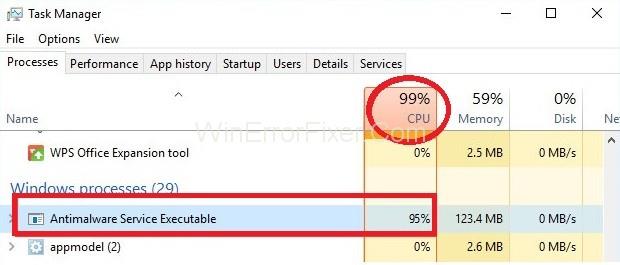
これは、Windows Defenderサービスを提供します。つまり、Windows Defenderがシステムを継続的に監視し、サイバー攻撃に対する保護を提供できるようにします。
一方、CPU使用率が高くなるため、システムのパフォーマンスが低下します。CPUに依存しているシステムのフルスキャンを実行するため、システムの効率が低下します。
コンテンツ
ウイルス対策サービスの実行可能ファイルの高いCPU使用率を修正するための4つのソリューション
したがって、長期間にわたって高いCPU使用率が発生している場合は、以下の手順に従って、ウイルス対策サービスの実行可能ファイルの高いCPU使用率の問題を修正してください。
解決策1:WindowsDefenderのスケジュールを変更する
Windows Defenderがシステムのフルスキャンを実行している場合、Antimalware ServiceExecutableプロセスは高いCPUパワーを利用します。したがって、スキャンを特定の時間に実行するようにスケジュールして、CPU使用率を減らすことができます。スキャンをスケジュールするには、以下の手順に従ってください。
ステップ1:最初に、[スタート]ボタンをクリックして、「タスクスケジューラ」と入力します。次に、[タスクスケジューラ]オプションをクリックします。
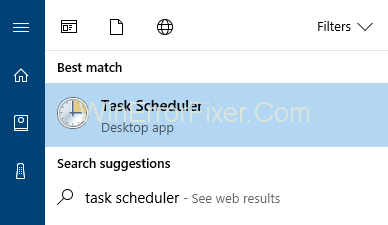
手順2:[タスクスケジューラ]ウィンドウが表示されます。ペインの左側で、[タスクスケジューラライブラリ]フォルダをダブルクリックします。次に、Microsoftフォルダをダブルクリックします。次に、Windowsをクリックし、最後にWindowsDefenderフォルダーをダブルクリックします。つまり、[ライブラリ]→[Microsoft]→[Windows]→[WindowsDefender]のパスをたどります。
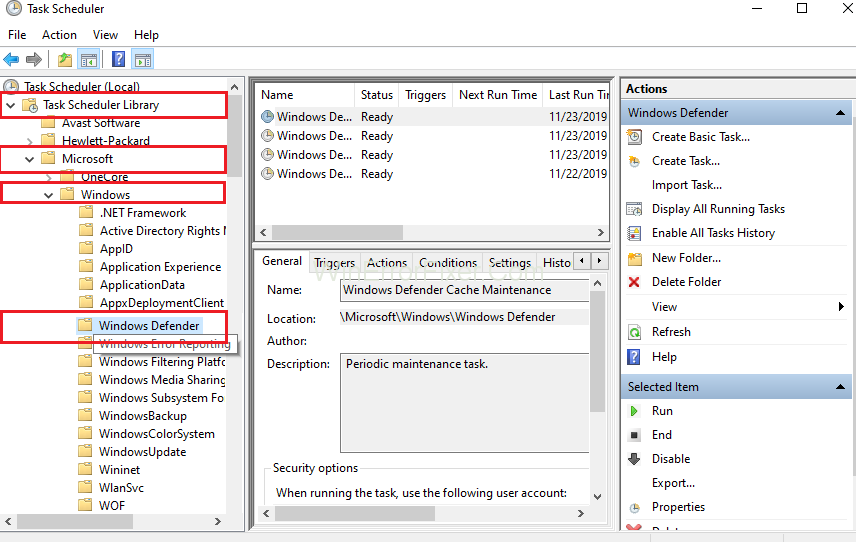
手順3 :次の手順は 、ウィンドウの中央のペインにあるWindowsDefenderのスケジュールスキャンをダブルクリックすることです。
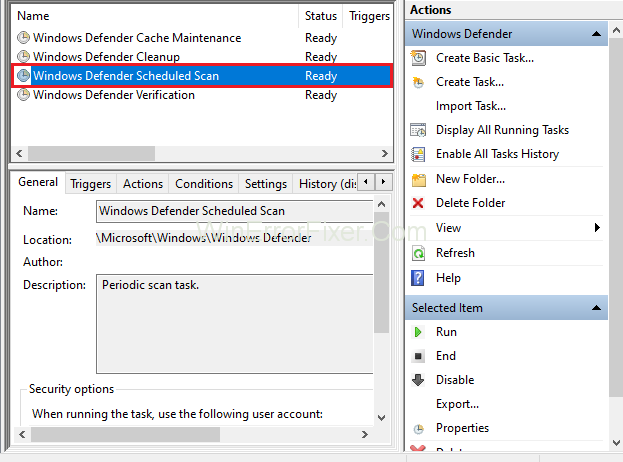
手順4:[MPスケジュールスキャンのプロパティ]ウィンドウが表示されます。次に、[条件]タブに移動し、すべてのオプションのチェックを外します。最後に、[ OK ]ボタンをクリックします。スケジュールされたスキャンはすべて消えます。
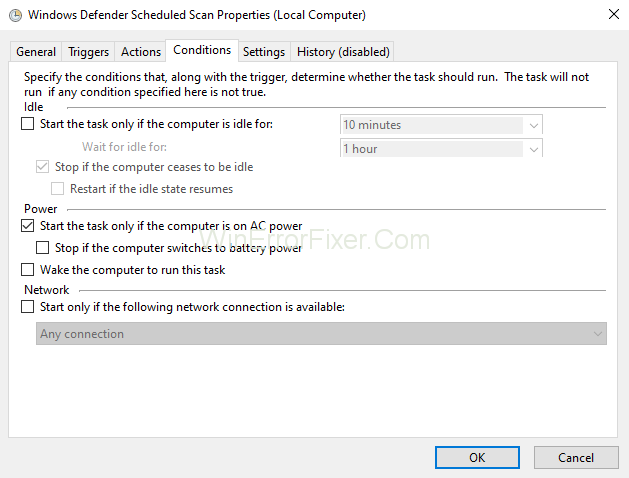
ステップ5:次に、システムのパフォーマンスへの影響が少なくなるように、新しいスキャンをスケジュールします。したがって、もう一度WindowsDefenderのスケジュールスキャンをダブルクリックします。次に、[トリガー]タブを選択し、[新規]をクリックします。
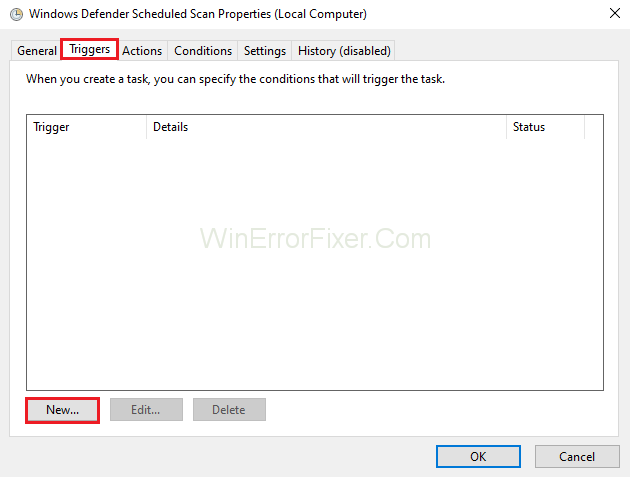
ステップ6:システムの効率と保護のバランスが取れるように新しいスキャンスケジュールを作成します。システムのパフォーマンスを向上させるには、スキャンを毎週スケジュールすることをお勧めします。最後に、スキャンを実行する日を選択します。
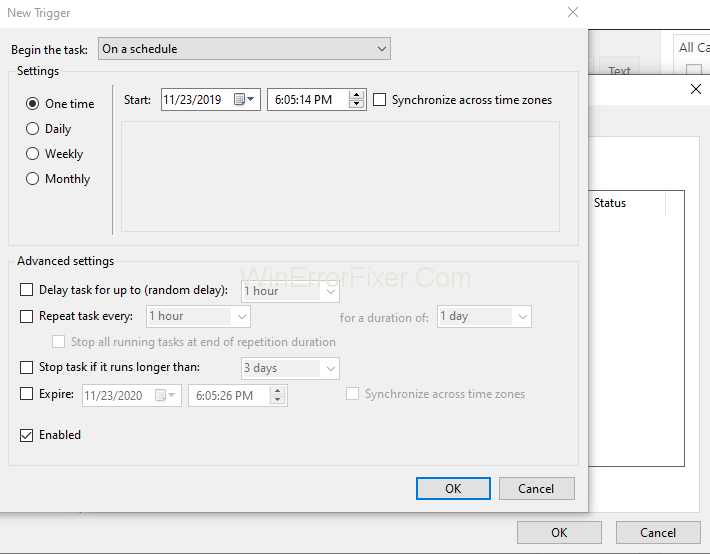
ステップ7:上記と同じパスにあるサービスをフォローするための同じプロセスに従います。
解決策2:WindowsDefenderを無効にする
Windows Defenderを無効にすると、CPU使用率が高くなる問題を修正できるため、システムのパフォーマンスが低下します。システムのWindowsDefenderを無効にするには、次の手順に従います。
ステップ1 :キーボードからWindowsキーとRキーを同時に押して、実行ボックスを開きます。
ステップ2:ダイアログボックスにregeditと入力します。次に、[ OK ]ボタンをクリックします。
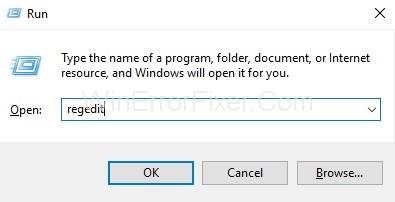
ステップ3:レジストリエディタウィンドウが表示されます。次に、 HKEY_LOCAL_MACHINE→ソフトウェア→ポリシー→Microsoft→Windows Defenderの順序でフォルダをダブルクリックして、フォルダを1つずつ参照します。
ステップ4 : DisableAntiSpywareという名前のレジストリエントリをダブルクリックし、その値データを1に設定します。DisableAntiSpywareという名前のレジストリエントリが表示されない場合は、[レジストリエディタ]ペインを右クリックし、[新規]タブをクリックして、[ DWORD(32ビット)値]を選択します。
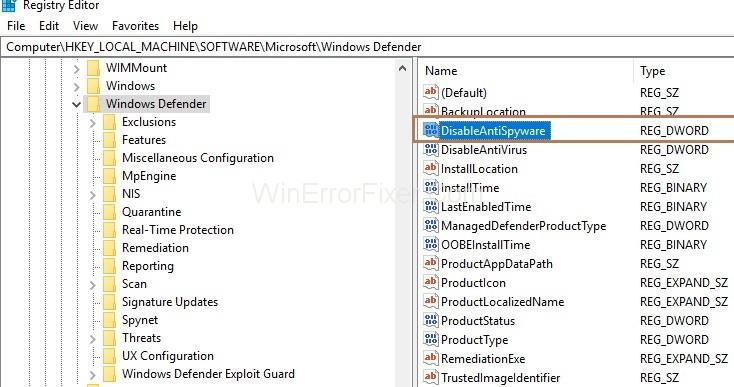
ステップ5:最後のステップは、このレジストリエントリにDisableAntiSpywareという名前を付けることです。そして、それをダブルクリックします。最後に、その値データを1に設定します。
解決策3:WindowsDefenderの除外リストに実行可能なウイルス対策サービスを追加する
Windows Defenderは、システム上のすべてのファイル(それ自体を含む)をスキャンします。したがって、それはいくつかの興味深い相互作用をもたらし、システムラグがあります。したがって、Windows Defender自体のスキャンを停止するには、次の手順に従います。
ステップ1 :最初に、 Ctrl + Esc + Shiftキーを同時に押してタスクマネージャーを開きます。プロセスのリストが表示されます。
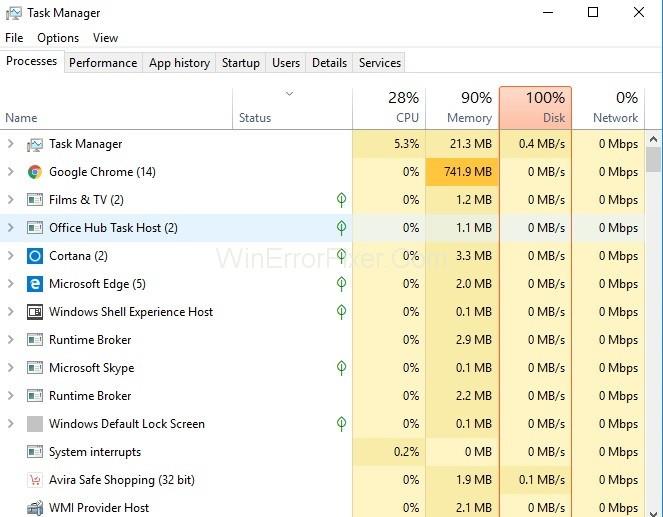
ステップ2 :ここで、プロセスAntimalware Service Executableを探し、それを右クリックします。次に、 [ファイルの場所を開く]を選択する必要があります。
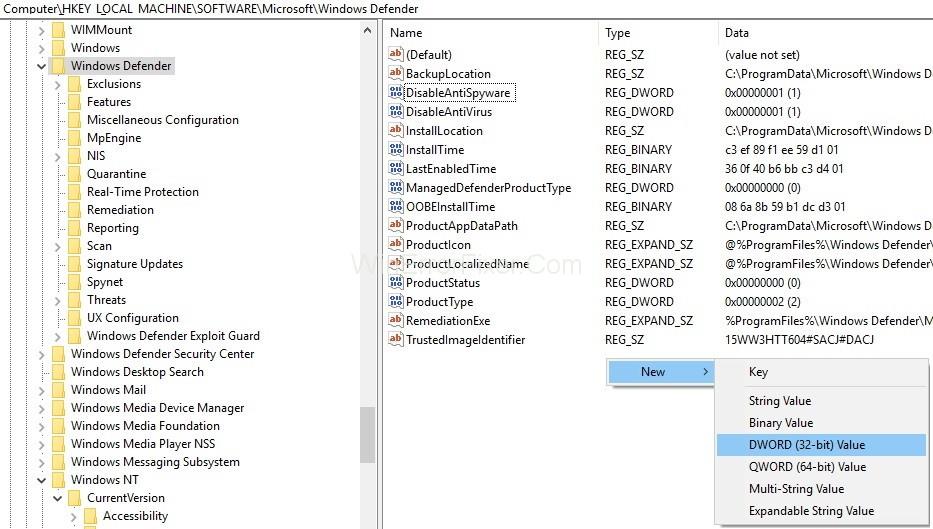
ステップ3 :これで、アドレスバーにAntimalware Service Executableのフルパスが表示され、アドレスバーをクリックしてパスをコピーします。
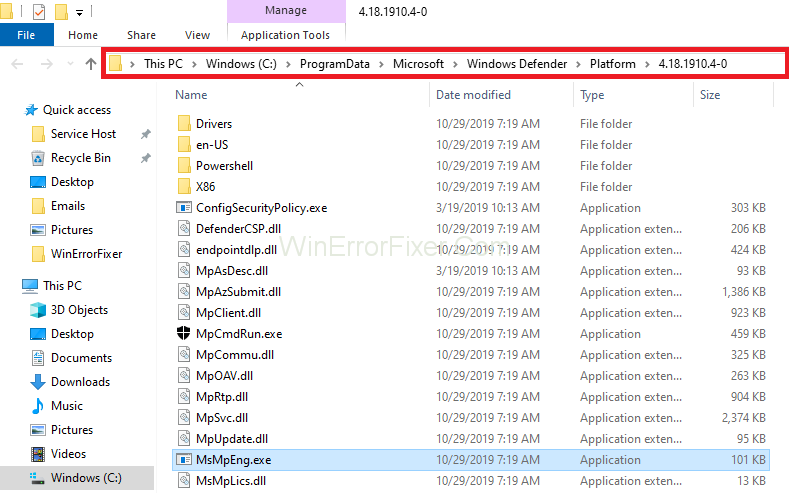
手順4:次の手順は、[スタート]メニューをクリックし、 「Windows Defenderセキュリティセンター」と入力して、上部の結果をクリックしてWindowsDefenderセキュリティセンターを開きます。
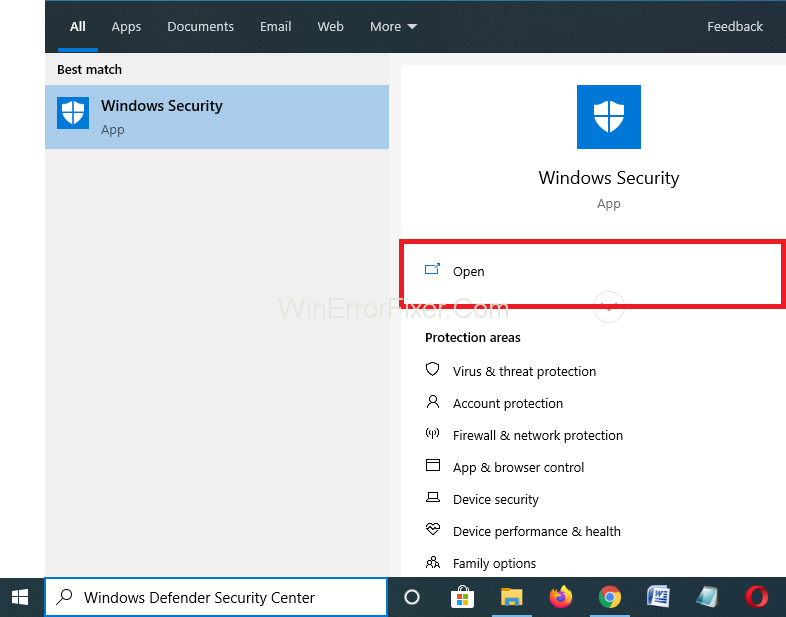
ステップ5 :次に、ウイルスと脅威の保護をクリックします。
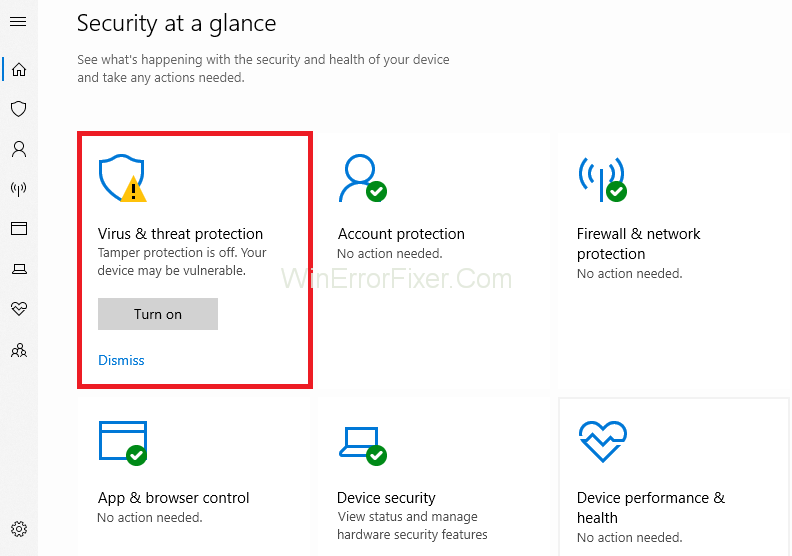
ステップ6:次に、ウイルスと脅威の保護設定をクリックします。
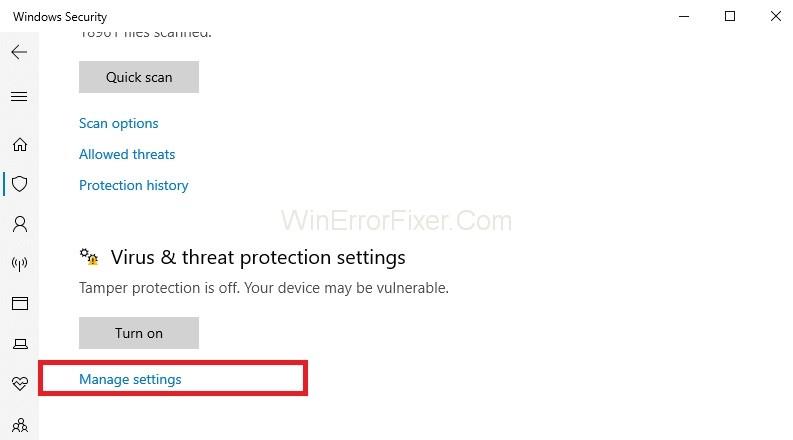
ステップ6 :[除外]オプションを探し、[除外の追加または削除]をクリックします。新しい画面が表示されます。次に、[除外オプションの追加]をクリックする必要があります。
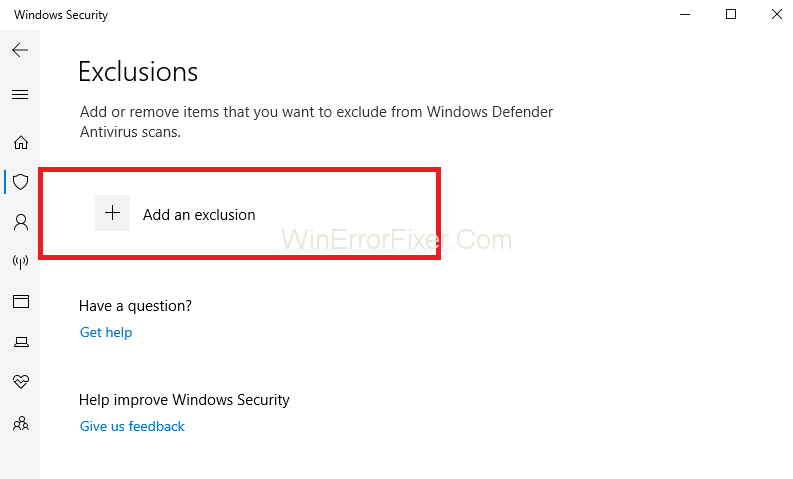
ステップ7:次にフォルダーを選択し、上記でコピーしたパスをアドレスバーに貼り付けます。最後に、[開く]をクリックすると、フォルダはスキャンされません。
同様の投稿:
結論
上記の方法は間違いなく機能し、Antimalware ServiceExecutableによる高いCPU使用率の問題を修正するのに役立ちます。したがって、システムの効率が向上します。
ロールプレイング ゲーム (RPG) では、コンパニオンを利用して、プレーヤーがゲーム内の他のキャラクターと感情的な愛着を築くように促します。 『バルダーズゲート3』
あなたが Python 開発者であれば、Python の科学計算に必須のパッケージである NumPy について聞いたことがあるでしょう。しかし、それを入手する方法を知っていますか
ごみ箱は、データをすぐに削除せずに削除する便利な方法であるため、Windows デバイスに役立ちます。しかし、それがなくなったり、
ジェットパックは、「スターフィールド」宇宙の探索に役立つ最も重要なデバイスの 1 つです。飛び回って地面を素早くカバーすることができます
オペレーティング システムに無料のアップデートをダウンロードするメリットとデメリットを比較検討するのは奇妙に思えるかもしれませんが、2018 年 10 月の Windows 10 アップデートのパスは次のとおりです。
「ディアブロ 4」で新しいキャラクターを再作成せずにプレイヤーのビルドを変更する方法を探していませんか?まあ、あなたは幸運です。ゲームでできることは、
Python 開発エクスペリエンスを向上させる方法を探している場合、VS Code または Virtual Studio Code が最適なソリューションです。それは楽しいし、
「Baldur's Gate 3」(略称 BG3)は、2023 年に発売される最大のゲームの 1 つです。主に PC 中心だった Baldur's Gate シリーズの続編です。
Windows 11 は、以前のバージョンよりもユーザーフレンドリーなオペレーティング システムであるはずですが、いくつかの驚くべき変更が加えられています。最も注目すべきは、
使用するデバイスに関係なく、画面の明るさの設定は重要な機能です。ただし、明るさレベルを取得することが特に重要です
「Baldur's Gate 3」などの多くの RPG アドベンチャーでは、進行を続けるためにプレイヤーに対話や答えを求める刺激的な質問が頻繁に提供されます。で
壁紙エンジンは、何万人もの人々が退屈な静止画を生き生きとしたアニメーションの素晴らしいコレクションに置き換えるのに役立ちました。
開発者であれば、Visual Studio Code (VS Code) と通常の Visual Studio という 2 つの伝説的なツールのうち、少なくとも 1 つを使用したことがあるはずです。どちらも
『ディアブロ 4』には、完了すべき暗いダンジョン、倒すべき大きなボス、そして手に入れるべき驚くべき戦利品で満たされた奥深く豊かな世界があります。しかし、もしあなたがそれに取り組みたいのであれば、
ヤマはゲームの呪われた刀の 1 つであり、伝説のステータスを持っています。 「ブロックス フルーツ」オープンワールドでこのような強力な武器を使用すると、次のことが得られます。
ほとんどすべての Windows PC ユーザーは、保存しておきたいファイルを誤って削除したことがあります。最初にごみ箱を確認する必要がありますが、そうでない場合もあります。
OBS でストリーミングする場合、背景を修正したい場合があります。これにより、ストリームに適切な背景が確保され、魅力的に見えます。
すべての要素は、プレイヤーのゲーム体験を向上させる上で重要な役割を果たします。これは、「ディアブロ 4」のようなロールプレイング ゲーム (RPG) に特に当てはまります。
Windows コンピューターの電源を入れた後、デバイスが期待どおりに動作しないことほど最悪なことはありません。たとえば、ログインすらできないとき
Windows Defender は、信頼性の高い保護機能を備えた無料の組み込みの包括的なウイルス対策ツールです。ただし、使用にはいくつかの欠点があります。それは


















